Microsoft Teams のアプリについて最初に知っておくべきこと
アプリを使うと、Teams でさらに多くのことを行うことができます。 組織で既に使用されているツール、ファイル、ダッシュボードについて考えてみましょう。 それらの多くは、Teams に直接追加することができます。 また、Teams の左側にある [アプリ ]

アプリについて最初に知っておくべきことは次のとおりです。
1. チャット、チャネル、会議のタブでアプリを使用できます
複数のユーザーと作業する場合は、さまざまな情報やツールを手元に用意する必要があります。 関連するファイルやアプリをチャットまたはチャネルの上部にあるタブに追加できます。会議にアプリを追加して、出席者との共同作業を改善することもできます。
たとえば、チームは毎朝会議を行ってタスク ボードを確認し、チャットで受け取った情報に基づいて 1 日を通して新しいタスクを個人的に作成します。 または、チャネル内の他のユーザーと PowerPoint デッキを共同作成することもできます。 アプリを使用すると、Teams を離れることなく、整理を維持し、あらゆる種類の作業を行うことができます。
開始するには、チャット、チャネル、または予定表イベントの上部にある [タブ ![[追加] ボタン](https://support.content.office.net/ja-jp/media/8410fdac-0d94-46b0-84cb-a944c53e455e.png)
2.メッセージは、アプリのおかげで、単なるテキスト以上のことができます
一部のアプリでは、 アプリから Teams メッセージに直接コンテンツを挿入できます。 これらのメッセージは、情報が多く、多くの機能性を備えていて、見た目もいいです。
使用するには、メッセージを入力してアプリを選択 

お気に入りのアプリを右クリックして、簡単にアクセスできるように [ピン留め]
3. 一部のアプリでは、質問に回答し、コマンドに従います
Teams の既知の利点は、同僚と共同作業を行うことです。あまり知られていない利点はボットとの連携です。
ボットは、チャット、チャネル、または検索で@mentioningすることで 操作 できます。 たとえば、アンケートのサルとチャットして、メッセージ内から新しい投票を作成することができます。 または、[コマンド ボックス] でウィキペディアを @mention して記事を見つけて共有します。
ボットは、仕事仲間のように、心温まる感情をあたえてはくれないかもしれませんが、特定のタスクを処理することで時間を節約できます。
4.アプリ通知は、適切な人に情報を提供します
チーム全体にとって役立つ特定の通知はありますか? 目的のチャネルに移動し、[コネクタ
5. 一部のアプリでは個人用ビューが提供されます
個人用ビューを持つアプリは、Teams の左側に表示されます。 ここからは、タスクの概要を把握したり、自分の仕事をしたりするための場所が用意されています。
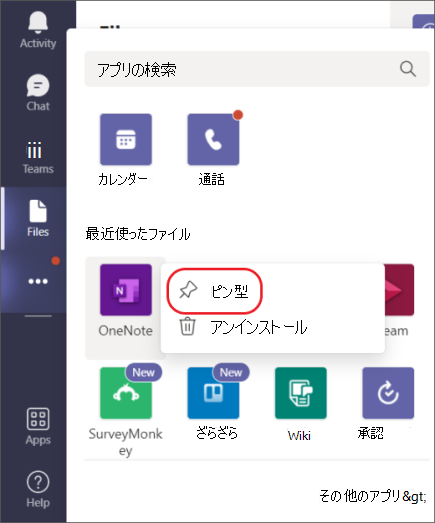
任意のアプリ アイコンを右クリックして、簡単にアクセスできるように 

各アプリには、この記事で説明されている 1 つ以上の機能があります。 その説明をスキャンして、それが何ができるか、および Teams で使用する場所を確認します。
注: 開発者の場合 組織または一般ユーザーが Teams で使用するカスタム アプリを作成できます。 詳細については、 Microsoft Teams 開発者プラットフォームにアクセスしてください。
デスクトップまたは Teams のWeb バージョンから、お気に入りのアプリを追加する方法が多数用意されています。 追加すると、チャネルで通知を受信したり、ボットとチャットしたりできます。また、会話内のタブでアプリを使うことができます。すべて Teams モバイル アプリで行うことができます。










